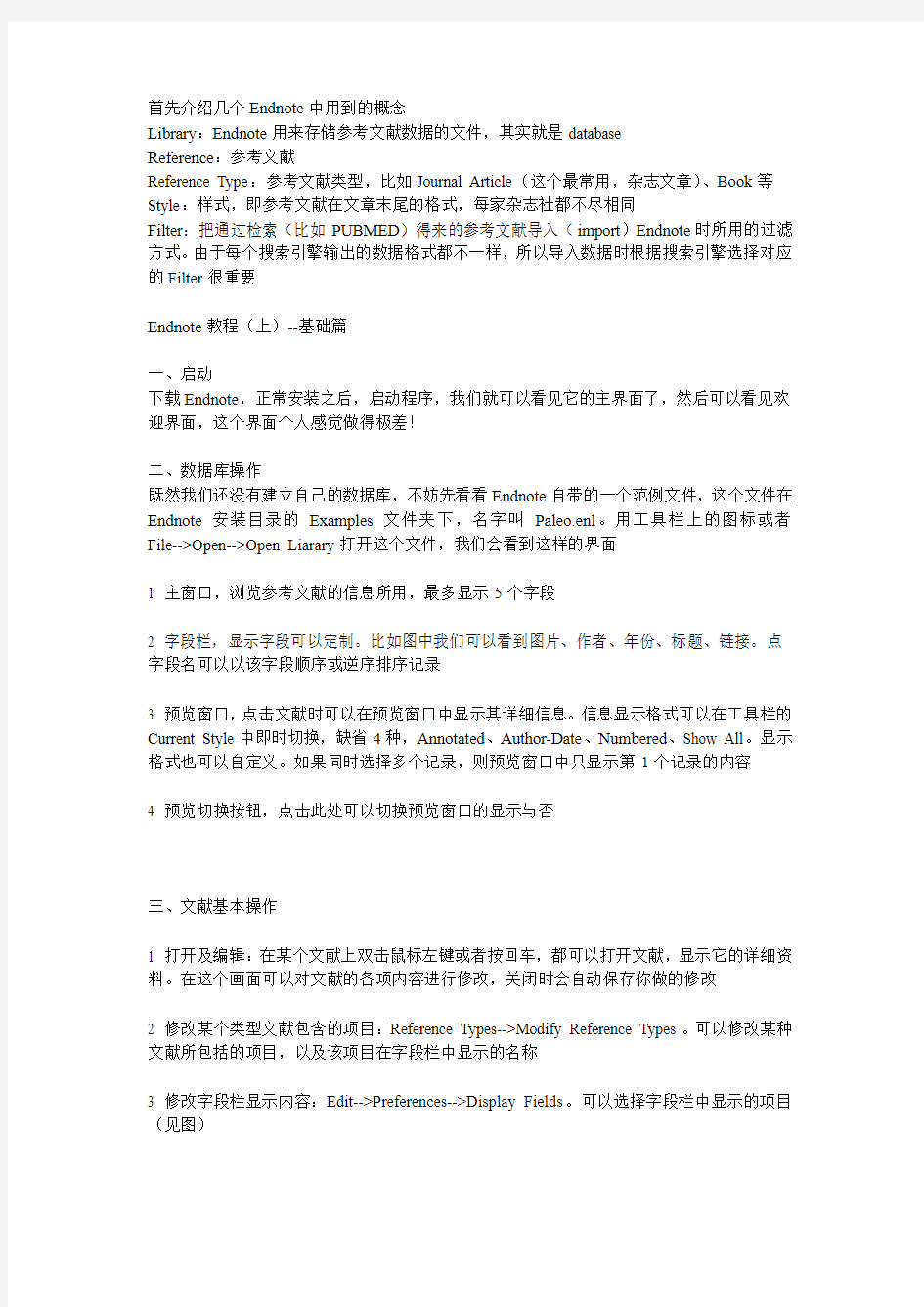
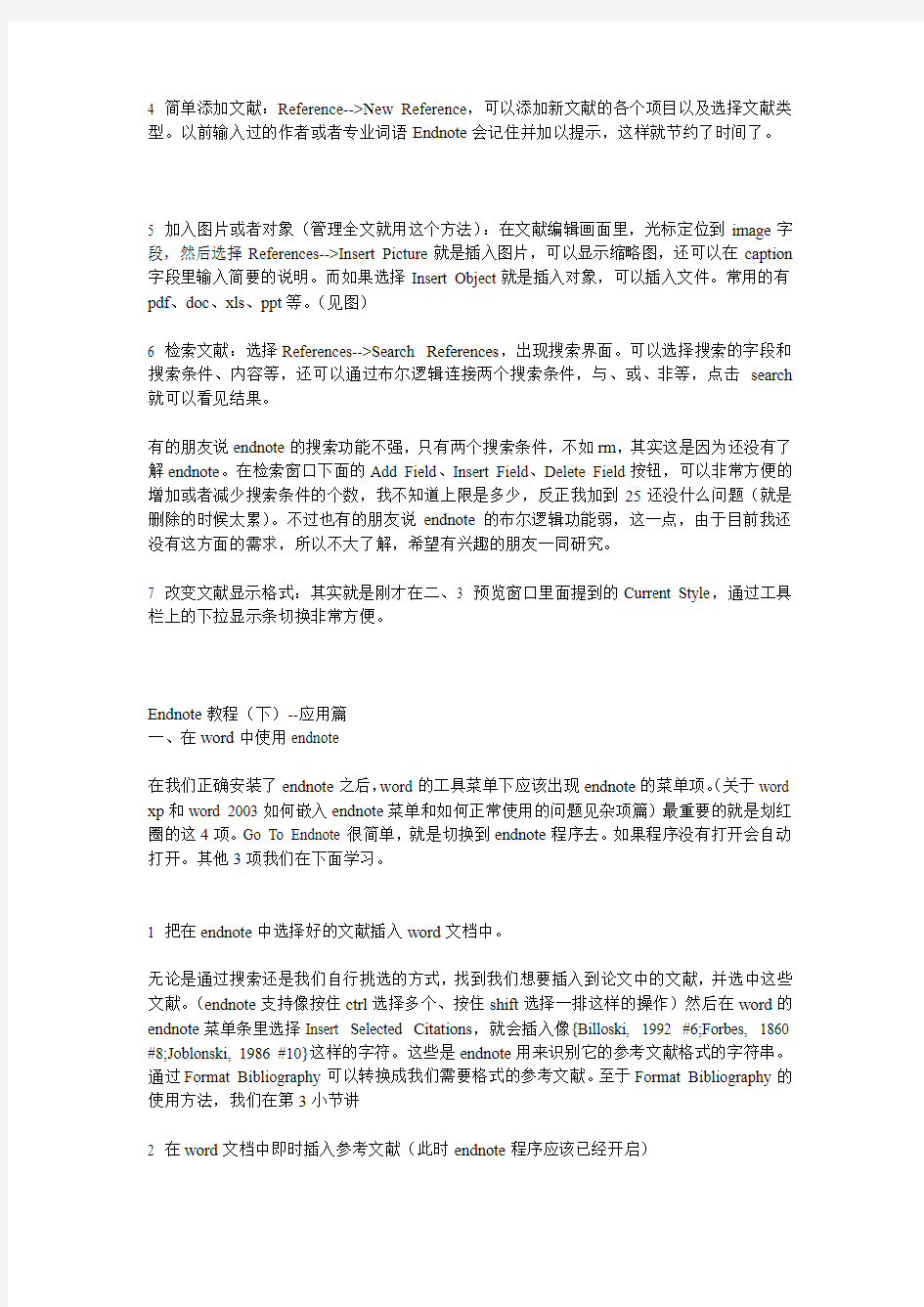
首先介绍几个Endnote中用到的概念
Library:Endnote用来存储参考文献数据的文件,其实就是database
Reference:参考文献
Reference Type:参考文献类型,比如Journal Article(这个最常用,杂志文章)、Book等Style:样式,即参考文献在文章末尾的格式,每家杂志社都不尽相同
Filter:把通过检索(比如PUBMED)得来的参考文献导入(import)Endnote时所用的过滤方式。由于每个搜索引擎输出的数据格式都不一样,所以导入数据时根据搜索引擎选择对应的Filter很重要
Endnote教程(上)--基础篇
一、启动
下载Endnote,正常安装之后,启动程序,我们就可以看见它的主界面了,然后可以看见欢迎界面,这个界面个人感觉做得极差!
二、数据库操作
既然我们还没有建立自己的数据库,不妨先看看Endnote自带的一个范例文件,这个文件在Endnote安装目录的Examples文件夹下,名字叫Paleo.enl。用工具栏上的图标或者File-->Open-->Open Liarary打开这个文件,我们会看到这样的界面
1 主窗口,浏览参考文献的信息所用,最多显示5个字段
2 字段栏,显示字段可以定制。比如图中我们可以看到图片、作者、年份、标题、链接。点字段名可以以该字段顺序或逆序排序记录
3 预览窗口,点击文献时可以在预览窗口中显示其详细信息。信息显示格式可以在工具栏的Current Style中即时切换,缺省4种,Annotated、Author-Date、Numbered、Show All。显示格式也可以自定义。如果同时选择多个记录,则预览窗口中只显示第1个记录的内容
4 预览切换按钮,点击此处可以切换预览窗口的显示与否
三、文献基本操作
1 打开及编辑:在某个文献上双击鼠标左键或者按回车,都可以打开文献,显示它的详细资料。在这个画面可以对文献的各项内容进行修改,关闭时会自动保存你做的修改
2 修改某个类型文献包含的项目:Reference Types-->Modify Reference Types。可以修改某种文献所包括的项目,以及该项目在字段栏中显示的名称
3 修改字段栏显示内容:Edit-->Preferences-->Display Fields。可以选择字段栏中显示的项目(见图)
4 简单添加文献:Reference-->New Reference,可以添加新文献的各个项目以及选择文献类型。以前输入过的作者或者专业词语Endnote会记住并加以提示,这样就节约了时间了。
5 加入图片或者对象(管理全文就用这个方法):在文献编辑画面里,光标定位到image字段,然后选择References-->Insert Picture就是插入图片,可以显示缩略图,还可以在caption 字段里输入简要的说明。而如果选择Insert Object就是插入对象,可以插入文件。常用的有pdf、doc、xls、ppt等。(见图)
6 检索文献:选择References-->Search References,出现搜索界面。可以选择搜索的字段和搜索条件、内容等,还可以通过布尔逻辑连接两个搜索条件,与、或、非等,点击search 就可以看见结果。
有的朋友说endnote的搜索功能不强,只有两个搜索条件,不如rm,其实这是因为还没有了解endnote。在检索窗口下面的Add Field、Insert Field、Delete Field按钮,可以非常方便的增加或者减少搜索条件的个数,我不知道上限是多少,反正我加到25还没什么问题(就是删除的时候太累)。不过也有的朋友说endnote的布尔逻辑功能弱,这一点,由于目前我还没有这方面的需求,所以不大了解,希望有兴趣的朋友一同研究。
7 改变文献显示格式:其实就是刚才在二、3 预览窗口里面提到的Current Style,通过工具栏上的下拉显示条切换非常方便。
Endnote教程(下)--应用篇
一、在word中使用endnote
在我们正确安装了endnote之后,word的工具菜单下应该出现endnote的菜单项。(关于word xp和word 2003如何嵌入endnote菜单和如何正常使用的问题见杂项篇)最重要的就是划红圈的这4项。Go To Endnote很简单,就是切换到endnote程序去。如果程序没有打开会自动打开。其他3项我们在下面学习。
1 把在endnote中选择好的文献插入word文档中。
无论是通过搜索还是我们自行挑选的方式,找到我们想要插入到论文中的文献,并选中这些文献。(endnote支持像按住ctrl选择多个、按住shift选择一排这样的操作)然后在word的endnote菜单条里选择Insert Selected Citations,就会插入像{Billoski, 1992 #6;Forbes, 1860 #8;Joblonski, 1986 #10}这样的字符。这些是endnote用来识别它的参考文献格式的字符串。通过Format Bibliography可以转换成我们需要格式的参考文献。至于Format Bibliography的使用方法,我们在第3小节讲
2 在word文档中即时插入参考文献(此时endnote程序应该已经开启)
当我们在写论文想要在某处插入文献的时候,可以像1里面讲的,通过在endnote里选择文献然后插入。但是如果我们插入的文献还不确定,想要通过搜索的功能查询到想要的文献以后再插入,是否必须切换到endnote程序里呢。不必,我们可以使用直接使用endnote工具条的Find Citations命令达到我们的目的。当然,这个时候,endnote也要启动。
把光标定位在你想插入文献的地方,选择Find Citations,会出现一个简单的搜索窗口。可以在里面输入相关的词语在文献数据库中查询你想要的文献。点search即可开始搜索,显示结果以后点击每个文献会在下面的窗口里显示文献的详细内容。决定了要插入的文献之后(1篇或者几篇),点insert即可插入文献。当然,也是1里面的那种{Billoski, 1992 #6}一样的格式。那么怎么办呢……且听第3节分解。
3 通过Format Bibliography把字符串转换成标准格式的参考文献。
上面我们讲过的方法1和2可以在写论文的时候反复交叉运用,总之,以方便顺手为准。最后,我们的文章中已经到处布满了奇怪的字符串了。这个时候,就可以插入文献了。选择endnote菜单条里的Format Bibliography命令,有以下几个问题需要注意设置。With Output 是参考文献的格式,这个当然最重要了,这也是endnote最大的好处。缺省有4种格式,也就是style。我们可以在点browse然后在里面选择某种杂志要求的参考文献输入格式,比如图片里我选择的就是大名鼎鼎的柳叶刀(Lancet)。Layout标签里的Font指的是论文末尾参考文献的字体,可以根据需要设置。Bibliography下面的文本框里是显示在参考文献之前的文字(当然一般都是“参考文献”四个字了,也可以是英文。总之,想写什么就写什么)Text Format按钮是这几个字的字体,也可以根据需要设计。下面是一些排版方面的选项,可以根据自己的需要进行调整。
把这些项目都调整好之后,点确定。endnote就会自动查找文字中的字符串,并自动根据我们选择的杂志格式在插入点插入标注,在论文尾部插入参考文献。这一切都是全自动的。如果我们删除或者加入了参考文献,序号的调整也是自动的。
附言:有的朋友可能在browse里面仍然找不到需要的杂志格式,这个时候可以去这个网址,这是endnote官方提供的杂志格式,有上千种,相信应该能找到吧。如果还是没有,可以在endnote程序的Edit-->Output Styles-->New Style里面自定义一个。自定义的方法……抱歉,我还没深入研究。以后有时间研究一下再发帖告诉大家。另外Open Style Manager可以打开style管理器,管理我们自己的style库,操作非常简单明了,就不多说了。
4 自动转换参考文献格式。
上面我们已经介绍了2种插入参考文献的方法。但是,都是通过先插入字符串,最后用Format Bibliography转换的办法。那么,我们有没有办法可以在插入文献的同时就显示出来呢?那当然是有了。
就在Format Bibliography的窗口里,Instant Formatting标签下,Enable即可。如果你觉得这
种方式比较别扭,Disable就是了。
二、通过endnote检索网上数据库
这一部分我们介绍如何通过endnote直接检索网上数据库,比如我们平时常用的pubmed
1 连接:Tools-->Connect-->Connect,就会出现连接选择窗口,选择一个想要查询的数据库,比如pubmed,然后按Connect,就会弹出连接窗口了(如果你装有防火墙,这时可能会跳出提醒窗口,允许连接即可)
2 搜索:连接以后,出现窗口1,这和搜索窗口是一样的,我们可以按照自己的要求进行检索,就像在pubmed网站上一样。输入条件之后,按search,会出现窗口2,也就是确认窗口。告诉你找到了多少篇文献,以及是否开始下载文献的相关信息。(像我的例子里就有100多万文献)
3 显示、选择、保存文献:在上面的确认窗口里点yes后会来到窗口3,这个就是下载窗口。endnote开始从pubmed网站上面下载文献的相关信息(当然,是没有全文的。全文哪里找?去检索区好好学习前辈高手的经验吧)
4 说明:在下载的过程中,随时都可以窗口下方的pause暂停下载过程。下载完毕后,可以选择需要保存的文献。点击窗口右下角的Show Preview可以看到文献的信息,这和数据库浏览的时候是一样的。然后,当我们已经选择好需要保存的文献,点击窗口上方的copy all references to按钮,选择new library(新建一个数据库)或者choose library(添加到当前数据库)。添加完毕后,关闭窗口即可。
三、把检索所得结果导入endnote
endnote搜索是好,但是有的时候endnote连接不好,或者我们习惯于使用ie,或者我们检索的机器上没有endnote,需要把检索的结果拿回我们自己的机器上去导入,这个时候,应该如何去做呢?
首先,我们的检索结果必须是保存为纯文本格式,并且数据排列方式为tagged格式,也就是每行一个字段。就像这样
PMID- 15170088
OWN - NLM
STA T- publisher
DA - 20040531
IS - 1346-9843
VI - 68
IP - 6
DP - 2003
TI - Aortic Calcification Detected in a Mass Chest Screening Program Using a...
在这里只举一个例子,在pubmed上保存检索结果时(窗口4),首先选择好你要保存的文献,然后把保存类型选成medline格式,后面的保存类型选成file(当然也可以选text,会在浏览器窗口中出现结果,剪切复制到记事本里即可),然后按send to,保存为文件即可。别忘了是纯文本格式(txt)。
这里要说明一下,在我的机器上,保存的结果是query.fcgi文件,这样不能用记事本直接打开,很是不便。要保存为txt格式,我们需要出现是打开还是保存query.fcgi文件的时候,选择保存。然后在保存窗口下面的文件类型里面选择“所有文件”,然后在文件名这一栏输入的时候要加上扩展名txt,比如我们想把检索结果起名叫cancer,就要输入cancer.txt(注意是英文句号)。
现在,我们的检索结果已经保存好了,可以开始导入了:
1 选择filter:顾名思义,就是过滤器。每个数据库的结果都有自己不同的格式,而要针对不同的格式,我们就要选择对应的filter,这样才能得到正确的结果。在Edit-->Import Filters-->Open Filter Manager,打开filter管理器(窗口1),选择我们所使用的数据库(我这里选择的是pubmed)
2 导入:首先打开你要导入的目标数据库,然后File-->Import,会出现导入窗口。点choose file选择我们保存的结果文件。在import option(窗口2)里面选择我们使用的数据库,这里我选择pubmed。(从这里还可以看出,endnote也可以导入reference manager和procite的数据,毕竟都是isi一家人么)。在Duplicates(窗口3)里面选择import all是全部导入(与原有数据库重复的文献也导入),discard duplicates是不导入与原有文献重复的文献,import into duplicates library是把重复的文献导入到另外一个数据库中。
3 结束:各种选项调整好之后,按import,如果操作正确,我们的结果就进入数据库里面啦。
Endnote 中文使用说明:转载 学术 2009-08-07 17:29 阅读188 评论0 字号:大中小 form:https://www.doczj.com/doc/1618274867.html,/m/user_content.aspx?id=241867 主菜单界面上面的File等菜单,我会逐一介绍,下面一行需要注意的是pdf的图标和问号左边的下拉菜单。Pdf图标是选中某个文献打开link它的pdf文件的快捷方式。而那个下拉菜单是迅速选择输出文档的杂志类型,styles。其中下拉菜单的内容是由此菜单里的"select another styles"来生成的。下面的主窗口显示是一行一行的文献,每个文献都只显示为一行,显示条目的列数是8,显示条目如何更改看edit菜单中的preferences功能。最下方是输出格式的预览,也就是在文档中插入了文献,文档某位出显示文献的样式预览。还可以用来看阅读文献后写的总结和 评论等内容,此功能在edit菜单output styles里有详细介绍。 File菜单 此菜单主要功能是对文献库的操作。当您第一次使用Endnote,可以new一个文献库来管理一个文献库。当您已经建立了一个文献库,那么此菜单中其他功能都是对于文献库的操作。您可以save,save as和save a copy来保存文献库,如果文献库过大,可以使用send to→Compressed Library压缩文献库。这里惟一需要注意的是。如果您建立了一个myLib的文献库,那么除了myLib. enl文件外,会产生一个同名的文件夹myLib。此文件夹会有两个目录:rdb和pdf文件夹。前者是文献库设置参数,后者保存了所有已经链接的pdf文档,并且每个文档都存在于pdf文件夹下的" title"文件夹下,这个title文件夹的名字和您所链接的pdf文件名一致。那么Compressed Library这个命令将压缩上述提到的文件和文件夹,形成单一的myLib.enlx文件。Export和import是导出和导入文献库。导出只能有两种格式:文本和网页。导入则可以通过"filter"导入文献库,RIS 格式文件和其他任何您得到的有文献相关资料的文件。Endnote提供了丰富的"filter",因此极大方便 了文献的导入。"Filter"在下面详细介绍。 Edit菜单 这里的命令分三个部分 第一部分是基本复制粘贴命令,现在介绍"copy formatted",此命令是在某条文献被选中时,复制此文献的输出样本。文献的输出格式是指文献在文章中最末尾时的显示格式。这个是由"style"控制的,在E dit菜单的第三部分我们会详细介绍。这一部分的"cha nge text"是搜索本文献库并替换某个条目下的文字。
endnote使用方法大全,endnote教程| 一、简介 EndNote是一款用于海量文献管理和批量参考文献管理的工具软件,自问世起就成为科研界的必备武器。在前EndNote时代,文献复习阶段从各大数据库中搜集到的文献往往千头万绪、或重复或遗漏,难以管理,阅读所作的笔记则分散各处,难以高效地进行有机整合。到写论文时,大量的文献引用往往复杂异常,尤其修改时,牵一发而动全身。这些难题,EndNote可以凭一己之力,彻底解决。学校里目前盛行的依然是EndNote 9.0,而功能更为强大的V10.0正版需要$100,显然不宜在我们中间推广。故本文以V9.0为主要介绍对象。它的安装对大家并不构成问题,只需要注意这类中文支持功能较弱的软件,安装路径最好纯由英文字母和数字构成。 打开EndNote 9.0,其界面如图1.1所示。“Reference Library”窗口显示文献的各个条项,单击条项名称(如"Author")按钮,所有记录就将按该条目顺序/逆序排列。预览窗口显示被选中文献的简单信息(图1.1中的预览格式是默认的"Annotated",在下拉菜单中还有其他的格式)。“显示/隐藏Preview”按钮则用于切换预览窗口的显/隐属性。 图1.1 EndNote 9.0 基本界面下面根据我们的专业特点和需要,结合我使用EndNote的一些心得,介绍这个软件的基本操作。二、建立和编辑Enl文献图书馆EndNote数据库称为Reference Library,以*.enl格式存储,其中的数据存储于同名文件夹*.Data中。本文所举例子中的Library包括单记录图书馆“acedemic.enl”和数据文件夹“acedemic.Data”。(1)新建enl File-->New,
Endnote 的几项基本功能 容 (一)导入文献的四种方法 (二)对文件的分类管理 (三)使用Endnote插入、修改文章中的文献
(一)导入文献的四种方法 1.下载安装好Endnote X6,在保存的目录里找到其文件夹,进入找到应用程序的图标。点击进入Endnote X6。 2.初次使用,会提示创建一个库,可以自命名为“分子印迹技术”。现在介绍几种将文献导入Endnote的方法。第一种方法:手动导入。点击文献→新建。在弹出的对话框中,手动输入所有要导入的文献的详细信息,如Author、Year、Title、Journal等。该方法可以比较的定位文献,但繁琐,且容易出错。
3.第二种方法:在线检索,即在左边已有的数据库或者期刊下进行相关方向的文献检索。先选择目标数据库或者期刊(左边红圈处,例:PubMed),若已显示的没有目标对象,可以点击更多。然后在上方的红圈处填写Author、Year、Title等信息进行检索(例:输入的是Molecular imprinted polymer),检索完毕后会弹出对话框显示已经找到的该类文献的总数,需要填写下载的文献序号围(例:1 to 5)。最后点击确定,即导入成功。 4.但是导入的文献不一定能看到全文(只有出现了回形针符号的文献可以看到全文),但可以浏览摘要等容。双击题目进入或者在右边的详细信息中可以找到该文献的地址,然后再选择其他方法获取全文。
5.第三种方法:导入本地已有的文献。点击文件→导入→文件/文件夹。选择本地的相关文献,将其导入。一般本地文件都是下载过全文的,则导入后即可以看到全文。
ENDNOTE使用方法~~~造福硕硕博博们来源:肖宏的日志 一、简介 EndNote是一款用于海量文献管理和批量参考文献管理的工具软件,自问世起就成为科研界的必备武器。在前EndNote时代,文献复习阶段从各大数据库中搜集到的文献往往千头万绪、或重复或遗漏,难以管理,阅读所作的笔记则分散各处,难以高效地进行有机整合。到写论文时,大量的文献引用往往复杂异常,尤其修改时,牵一发而动全身。这些难题,EndNote可以凭一己之力,彻底解决。 学校里目前盛行的依然是EndNote 9.0,而功能更为强大的V10.0正版需要$100,显然不宜在我们中间推广。故本文以V9.0为主要介绍对象。它的安装对大家并不构成问题,只需要注意这类中文支持功能较弱的软件,安装路径最好纯由英文字母和数字构成。 打开EndNote 9.0,其界面如图1.1所示。“Reference Library”窗口显示文献的各个条项,单击条项名称(如"Author")按钮,所有记录就将按该条目顺序/逆序排列。预览窗口显示被选中文献的简单信息(图1.1中的预览格式是默认的"Annotated",在下拉菜单中还有其他的格式)。“显示/隐藏Preview”按钮则用于切换预览窗口的显/隐属性。 图1.1 EndNote 9.0 基本界面 下面根据我们的专业特点和需要,结合我使用EndNote的一些心得,介绍这个软件的基本操作。
二、建立和编辑Enl文献图书馆 EndNote数据库称为Reference Library,以*.enl格式存储,其中的数据存储于同名文件夹*.Data中。本文所举例子中的Library包括单记录图书馆“acedemic.enl”和数据文件夹“acedemic.Data”。 (1)新建enl File-->New,或者单击工具栏第一个按钮"New Library",都可以新建一个空白图书馆。 (2)打开既有enl File-->Open-->Open Libray,或者单击工具栏第二个按钮"Open Library...",都可以打开一个既有的enl图书馆。 (3)新建记录 Reference-->New Reference,或者在"Reference Library"窗口中右键-->"New Reference",都可以手动添加新记录。 (4)编辑记录 "Reference Library"窗口中双击选中的记录,或者右键"Edit References",都可以进行编辑。 编辑记录界面如图2.1所示。一般需要用到的条项包括Author、Year、Title、Journal、Volume、Issue、Pages、Keywords、Abstract,读书笔记记录在Note中,如果有全文pdf,可以将其链接添加到Link to PDF,并将附件链接到Image中,如果文摘是从网上数据库下载的,URL中可记录其出处。其余条项相对用得不多。 图2.1 EndNote记录编辑窗口
Endnote X 使用方法
Endnote软件发展历史
Endnote软件是Thomson Corporation推出 的一款文献管理软件。通过EndNote你可 搜索在线书目数据库、组织参考书及图片、 快速创建参考书目。
2005
Endnote 9
Endnote 8
20 05
2006
Endnote X
将library储存成一个档案 更方便地管理 PDF全文 Library 显示增至八个字段 新增多种参考文献类型 可将窗口中空白字段隐藏
Endnote兼容Microsoft Word 2000, XP, 2003
Department of Macromolecular Science -- Fudan University
Endnote基本功能简析
文 献
导入 Endnote
中国期刊网 Web of Science
filters 文献管理 统计分析
Library
撰写论文 与书籍等
Pubmed 网站数据库
Department of Macromolecular Science -- Fudan University
EndnoteX安装过程
Step 1
先安装Daemon 类型虚拟光驱
Step 2
再用虚拟光驱 载入光盘镜像
Step 3
点击虚拟光驱 中的安装文件
Step 5
完成安装过程 进行Style升级 Congratulations! Welcome to Endnote!
Step 4
按照安装文件 提示进行安装
Department of Macromolecular Science -- Fudan University
ENDNOTE使用方法,常用! 已有 6385 次阅读2010-9-28 23:56|个人分类:SCI|系统分类:科研笔记|关键词:ENDNOTE,使用方法 一、简介 EndNote是一款用于海量文献管理和批量参考文献管理的工具软件,自问世起就成为科研界的必备武器。在前EndNote时代,文献复习阶段从各大数据库中搜集到的文献往往千头万绪、或重复或遗漏,难以管理,阅读所作的笔记则分散各处,难以高效地进行有机整合。到写论文时,大量的文献引用往往复杂异常,尤其修改时,牵一发而动全身。这些难题,EndNote可以凭一己之力,彻底解决。 学校里目前盛行的依然是EndNote 9.0,而功能更为强大的V10.0正版需要$100,显然不宜在我们中间推广。故本文以V9.0为主要介绍对象。它的安装对大家并不构成问题,只需要注意这类中文支持功能较弱的软件,安装路径最好纯由英文字母和数字构成。 打开EndNote 9.0,其界面如图1.1所示。“Reference Library”窗口显示文献的各个条项,单击条项名称(如"Author")按钮,所有记录就将按该条目顺序/逆序排列。预览窗口显示被选中文献的简单信息(图1.1中的预览格式是默认的"Annotated",在下拉菜单中还有其他的格式)。“显示/隐藏Preview”按钮则用于切换预览窗口的显 /隐属性。 图1.1 EndNote 9.0 基本界面
下面根据我们的专业特点和需要,结合我使用EndNote的一些心得,介绍这个软件的基本操作。 二、建立和编辑Enl文献图书馆 EndNote数据库称为Reference Library,以*.enl格式存储,其中的数据存储于同名文件夹*.Data中。本文所举例子中的Library包括单记录图书馆“acedemic.enl”和数据文件夹“acedemic.Data”。 (1)新建enl File-->New,或者单击工具栏第一个按钮"New Library",都可以新建一个空白图书馆。 (2)打开既有enl File-->Open-->Open Libray,或者单击工具栏第二个按钮 "Open Library...",都可以打开一个既有的enl图书馆。 (3)新建记录 Reference-->New Reference,或者在"Reference Library"窗口中右键 -->"New Reference",都可以手动添加新记录。 (4)编辑记录 "Reference Library"窗口中双击选中的记录,或者右键 "Edit References",都可以进行编辑。 编辑记录界面如图2.1所示。一般需要用到的条项包括Author、Year、Title、Journal、Volume、Issue、Pages、 Keywords、Abstract,读书笔记记录在Note 中,如果有全文pdf,可以将其链接添加到Link to PDF,并将附件链接到Image 中,如果文摘是从网上数据库下载的,URL中可记录其出处。其余条项相对用得不多。
如何写参考文献 首次需要建立EndNote库。 批量导入文献,点击文件-导入-文件夹,选择即可。或者点击新文献,输入信息(如多个作者,Enter分行。Number=Issue。URL:添加链接;右击链接,点击文件附件-附加文件,添加pdf文件。),直接点X关闭,即可保存。 点击在线检索,默认全部查找链接,直接点击选择,-减掉多余选项,选择All Fields(或者Title),点击检索,选择显示篇目个数,稍等几秒即可。可选中右击点击网址,打开URL链接。不要点X,直接点击本地库模式。 点击作者、标题等条目时,自动以此排序。右击条目可以选择显示条目,有条目个数限制。单击移动条目,可以调节条目次序。 右击“我的分组”,创建群组,输入名称(如芬达)。右击芬达,创建组“苯甲酸钠”。选中文献,右击,添加文献文献到组(也可左击鼠标拖动到组)。从组中删除文献,到未分类。移动文献到回收站,删除回收站文献都不会删除源文件。 文献格式:点击编辑-输出样式-新建样式,点击参考文献-排序顺序-其他等等,选择即可。点击编辑-输出样式-编辑我的格式。格式可参照Natrue等格式。 点击关于此样式,输入备注名称。 点击引用-模板-Citation插入字段:“bibliography number”,两边加框,加括号时同时输入,否则格式不同。编号,勾选连续[1-3]。排序顺序-与参考文献相同。 点击参考文献-模板-Journal Article,输入Author.Title.Journal,Year,V olume(Issue):Pages,选中,点击左上角选择字体-Times new roman。点击布局,文献开头为点击插入字段参考书目号,出现bibliography number,两边加框即可。点击排序顺序-出现的顺序。 导出文献txt:选中,导出即可。 中文参考文献的编辑和导出:光标移至要插入的Word正文后,Go to EndNote,选中单一(或者多个)参考文献,点击插入引用(或者Insert Selected Citations),Ignore all,自动生成上标和最后文献。Endnote有返回Word功能按钮。删除参考文献不能用word直接操作,而用Word中Endnote的Edit & Manage Citations等功能,点击OK即可。 出现异常格式(如([作者,年份#未知数字])时,或者Endnote中没有“原文名称.doc”时,在Word中Format Bibliography-直接确定。或者Endnote中重新格式化文献。即可出现“原文名称.doc”。编辑文献信息,点击Endnote中“原文名称.doc”,编辑即可。 去掉文献与EndNote的域关联,Ctrl+Shift+F9。轻易不要,且保留有域关联的文件。 删除原码,引用文献就会消失。 Word中不显示Endnote时,右击菜单空白处,选中endnote即可。 Word不关联Endnote时,打开Word,点击文件-选项-COM加载项-添加,添加Endnote安装目录下的Configure EndNote.exe,点击确定...
Endnote功能演示 第一部分软件安装 —界面/功能 第二部分数据库建立 —文本和PDF导入/联网检索/网站输出等 第三部分文件管理 —快速浏览/排序/查找/查重/分析/全文下载/笔记管理/附件管理等第四部分Word & Endnote —参考文献格式编辑/根据期刊格式撰写论文
第一部分软件安装 ●安装endnote软件的时候,关闭所有Microsoft Office应用程序。 ●安装完成时,首次启用endnote时,需要Create a new library。 ●再次重装软件时,可以Open an existing library。 ●打开endnote软件,界面如下所示:
打开Word,工具——>自定义,调出endnote工具栏。
第二部分创建数据库 ●新建一个名为Cellular Automata的数据库文件,介绍如何建立本地数据库。 ●方法: —程序主界面,file—new—>选择保存地质—>输入文件名—>保存。 —格式:.enl格式。 数据库的建立 ●手动输入
@特点: —无法直接从网上下载的。 —工作量较大,无法应付大量的文献工作。 @方法: —References—> New Reference—> Reference Type下拉菜单选择文献类型—>在各字段中键入数据—>保存。 @注意: —人名的位置必须一个人名填一行,否则软件无法区分是一个人还是多个人名(关键词也是如此)。 —一条记录输入完毕,点击右上角关闭并保存。 联网检索 @第一步:设置常用数据库 —方法1. Edit→Connection files→Open connection manager→选择常用的数据库→关闭。
目录 一、前言 (2) 二、科研工作的好帮手-Endnote (5) 三、教程上:基础篇 (6) 四:教程中:应用篇 (10) 五:教程下:杂项篇 (16)
EndNote使用指南 一、前言 工欲善其事,必先利其器。做事情,有工具会事半功倍。做科学研究,写论文也是这样,也需要工具,才会省力气。我是学工科的,到现在已经发表了4篇英文论文,我建议大家用Endnote7.0和word 2003写英文论文。 1)首先下载Endnote7.0,然后安装。 2)运行Endnote7.0,创立一个文件,比如取名为reference.enl,然后导入自己平常收集的参考文献。导入的方法有: 自己一篇一篇输入,按author,paper title,journal title,volume,page number.,year 的顺序。不过假如自己收集了好多文献,这样一篇一篇地输入,自己就累死了。 正版Endnote7.0这个软件,自己可以连接到web of science,然后查找到你要的文献,然后自动导入。当然大部分情况下,也是一篇一篇导入。不过比第一种方法至少算是进步了。因为不需要自己一个一个地输入。 假如你的学校,单位有钱,购买了web of science,那么你就可以通过Internet Explorer 浏览web of science,在网页上查找你要的文献,然后选中你要的,在这些文献前面的方框里打钩,然后按submitted,然后将这些选中的文献export to reference software,这个方法可以一次导入好多篇文献。效率高。 经过一段时间的工作,你的reference.enl 可能已经收集了100篇文献了。那么就可以开始写论文了。先不要关闭Endnote7.0这个软件。下面有用。 3)打开word2003,发现工具栏自动添加了Endnote的好几个图标。 不用管太多,先写论文吧。 Introduction With the development of recombinant biotechnology in the last two decades, PCR has been used as a routine method. 写到这里,你可能要插入参考文献了。一般来说,论文中参考文献的格式一般有两种。分别是: With the development of recombinant biotechnology in the last two decades, PCR has been used as a routine method (Smith et al. 1989, Bigfoot and Wang 1996, de Cuyper et al. 2000). 这是author-date格式。 With the development of recombinant biotechnology in the last two decades, PCR has been used as a routine method [1-3]. 这个numbered格式 两种格式在word中可以互换,点击word里面的endnote 图标,就可以互换。我建议写论文的时候先选格式,因为看见作者名字比较直观。最后文章写好了之后,投稿的杂志要求用格式,那就换吧,才一秒钟就换过来。 那么怎么插入这些文献呢?在word里面写完这一段之后, Introduction With the development of recombinant biotechnology in the last two decades, PCR has been used as a routine method.
Endnote 的几项基本功能 内容 (一)导入文献的四种方法 (二)对文件的分类管理 (三)使用Endnote插入、修改文章中的文献
(一)导入文献的四种方法 1.下载安装好Endnote X6,在保存的目录里找到其文件夹,进入找到应用程序的图标。点击进入Endnote X6。 2.初次使用,会提示创建一个库,可以自命名为“分子印迹技术”。现在介绍几种将文献导入Endnote的方法。第一种方法:手动导入。点击文献→新建。在弹出的对话框中,手动输入所有要导入的文献的详细信息,如Author、Year、Title、Journal等。该方法可以比较的定位文献,但繁琐,且容易出错。
3.第二种方法:在线检索,即在左边已有的数据库或者期刊下进行相关方向的文献检索。先选择目标数据库或者期刊(左边红圈处,例:PubMed),若已显示的没有目标对象,可以点击更多。然后在上方的红圈处填写Author、Year、Title等信息进行检索(例:输入的是Molecular imprinted polymer),检索完毕后会弹出对话框显示已经找到的该类文献的总数, 需要填写下载的文献序号范围(例:1 to 5)。最后点击确定,即导入成功。 4.但是导入的文献不一定能看到全文(只有出现了回形针符号的文献可以看到全文),但可以浏览摘要等内容。双击题目进入或者在右边的详细信息中可以找到该文献的网站链接地 址,然后再选择其他方法获取全文。
5.第三种方法:导入本地已有的文献。点击文件→导入→文件/文件夹。选择本地的相关文献,将其导入。一般本地文件都是下载过全文的,则导入后即可以看到全文。
endnote使用方法-----王超 一、简介 EndNote是一款用于海量文献管理和批量参考文献管理的工具软件,自问世起就成为科研界的必备武器。在前EndNote时代,文献复习阶段从各大数据库中搜集到的文献往往千头万绪、或重复或遗漏,难以管理,阅读所作的笔记则分散各处,难以高效地进行有机整合。到写论文时,大量的文献引用往往复杂异常,尤其修改时,牵一发而动全身。这些难题,EndNote可以凭一己之力,彻底解决。 学校里目前盛行的依然是EndNote 9.0,而功能更为强大的V10.0正版需要$100,显然不宜在我们中间推广。故本文以V9.0为主要介绍对象。它的安装对大家并不构成问题,只需要注意这类中文支持功能较弱的软件,安装路径最好纯由英文字母和数字构成。 打开EndNote 9.0,其界面如图1.1所示。“Reference Library”窗口显示文献的各个条项,单击条项名称(如"Author")按钮,所有记录就将按该条目顺序/逆序排列。预览窗口显示被选中文献的简单信息(图1.1中的预览格式是默认的"Annotated",在下拉菜单中还有其他的格式)。“显示/隐藏Previe w”按钮则用于切换预览窗口的显 /隐属性。 图1.1 EndNote 9.0 基本界面 下面根据我们的专业特点和需要,结合我使用EndNote的一些心得,介绍这个软件的基本操作。
二、建立和编辑Enl文献图书馆 EndNote数据库称为Reference Library,以*.enl格式存储,其中的数据存储于同名文件夹*.Data中。本文所举例子中的Library包括单记录图书馆“acedemic.enl”和数据文件夹“acedemic.Data”。 (1)新建enl File-->New,或者单击工具栏第一个按钮"New Library",都可以新建一个空白图书馆。 (2)打开既有enl File-->Open-->Open Libray,或者单击工具栏第二个按钮"Open Library...",都可以打开一个既有的enl图书馆。 (3)新建记录 Reference-->New Reference,或者在"Reference Library"窗口中右键-->"New Reference",都可以手动添加新记录。 (4)编辑记录 "Reference Library"窗口中双击选中的记录,或者右键"Edit References",都可以进行编辑。 编辑记录界面如图2.1所示。一般需要用到的条项包括Author、Year、Title、Journal、Volume、Issue、Pages、 Keywords、Abstract,读书笔记记录在Note中,如果有全文pdf,可以将其链接添加到Link to PDF,并将附件链接到Image中,如果文摘是从网上数据库下载的,URL中可记录其出处。其余条项相对用得不多。 图2.1 EndNote记录编辑窗口
很多人都不怎么会用EndNote来向WORD中自动插入参考文献,希望这篇文章能帮助大家在以后的论文写作中不再为参考文献的插入、修改等犯愁。 以下我用EndNoteX5和WORD2003版本来举例,其他的版本操作都是类似的。假如,我想在“如何用EndNote自动插入参考文献”的“文献”后面插入我所需要的文献,该文献假如是如下图EndNote中我用红框选择的那一篇 首先,我们到EndNote中选中该文献,怎么选中就不用我说了吧,单击该文献即成了选中状态,如下图。 再返回到WORD中,将你的鼠标的光标停留在“文献”后面,如下图, 然后如下操作:“工具——EndNoteX5——Format Bibliography…..”该操作是为了选择插入参考文献的格式,出现如下对话框
如果我们要想插入的文献格式是如下格式的,那怎么操作呢? 首先,我们在以上的对话框中选择“Lancet”,点击确定,在做如下操作“工具——EndNote X5——Insert Selected Citation(s)”会出现如下的格式, 发现格式并不是我们想要的,文中的引文序列号和对应的参考文献的序列号少“[]”,杂志期刊的文章题目后面没有“[J]”,这个该怎么解决呢? 要解决这个,我们回到EndNote中,依次做如下操作,“Edit——Output Styles——Edit ‘Lancet’”来编辑这个格式。
在如下界面中修改成你想要的格式: 首先修改引文序列号的格式,
接着修改参考文献的序列号格式,
最后再杂志文章题目后面加“[J]”, 这些修改完之后,我们要做的就是对这些修改进行保存,这个格式我们就自己起个名字,比如“sample”。 点击“save”即可。 这些操作完之后,我们返回到我们的WORD中,打开“FormatBibliography”对话框,单击“Browse”出现子对话框,
ENDNOTE使用方法~~~造福硕硕博博们 一、简介 EndNote是一款用于海量文献管理和批量参考文献管理的工具软件,自问世起就成为科研界的必备武器。在前EndNote时代,文献复习阶段从各大数据库中搜集到的文献往往千头万绪、或重复或遗漏,难以管理,阅读所作的笔记则分散各处,难以高效地进行有机整合。到写论文时,大量的文献引用往往复杂异常,尤其修改时,牵一发而动全身。这些难题,EndNote可以凭一己之力,彻底解决。 学校里目前盛行的依然是EndNote9.0,而功能更为强大的V10.0正版需要$100,显然不宜在我们中间推广。故本文以V9.0为主要介绍对象。它的安装对大家并不构成问题,只需要注意这类中文支持功能较弱的软件,安装路径最好纯由英文字母和数字构成。 打开EndNote9.0,其界面如图1.1所示。“Reference Library”窗口显示文献的各个条项,单击条项名称(如"Author")按钮,所有记录就将按该条目顺序/逆序排列。预览窗口显示被选中文献的简单信息(图1.1中的预览格式是默认的"Annotated",在下拉菜单中还有其他的格式)。“显示/隐藏Preview”按钮则用于切换预览窗口的显/隐属性。 图1.1EndNote9.0基本界面 下面根据我们的专业特点和需要,结合我使用EndNote的一些心得,介绍这个软件的基本操作。
二、建立和编辑Enl文献图书馆 EndNote数据库称为Reference Library,以*.enl格式存储,其中的数据存储于同名文件夹*.Data中。本文所举例子中的Library包括单记录图书馆“acedemic.enl”和数据文件夹“acedemic.Data”。 (1)新建enl File-->New,或者单击工具栏第一个按钮"New Library",都可以新建一个空白图书馆。 (2)打开既有enl File-->Open-->Open Libray,或者单击工具栏第二个按钮"Open Library...",都可以打开一个既有的enl图书馆。 (3)新建记录 Reference-->New Reference,或者在"Reference Library"窗口中右键-->"New Reference",都可以手动添加新记录。 (4)编辑记录 "Reference Library"窗口中双击选中的记录,或者右键"Edit References",都可以进行编辑。 编辑记录界面如图2.1所示。一般需要用到的条项包括Author、Year、Title、Journal、Volume、Issue、Pages、Keywords、Abstract,读书笔记记录在Note中,如果有全文pdf,可以将其链接添加到Link to PDF,并将附件链接到Image中,如果文摘是从网上数据库下载的,URL中可记录其出处。其余条项相对用得不多。 图2.1EndNote记录编辑窗口 1)Author:每个作者列一行,格式可以是Ziaei,J.E.,Ziaei,J E,J E Ziaei,或者标准